word中如何设置页面自动滚动?word小技巧
发布时间: 2016-12-08 13:12 来源:http://www.uqidong.com
Word中怎样设置自动滚动页面,Word有自动翻页功能,我们可以根据需要调整翻页速度。设定该功能后,只需点击一下鼠标,便可对文本自动翻页,下面小编就给大家说明下具体方法
word中设置自动滚动页面的具体步骤:
1、首先我们先打开需要设置自动滚动页面的word文档,打开之后我们单击左上角的office图标,如图箭头所指的图标
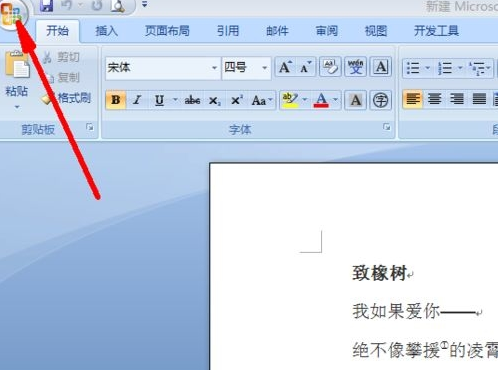
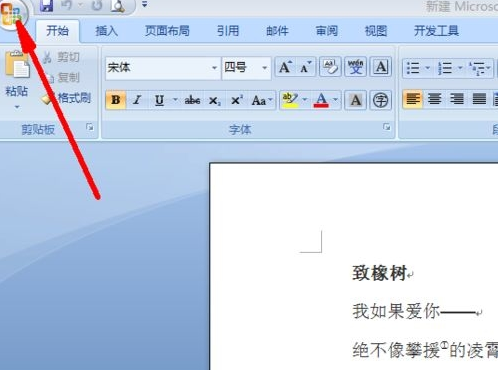
2、单击该图标之后会弹出一个对话框,此时我们单击对话框底部的“word选项”按钮
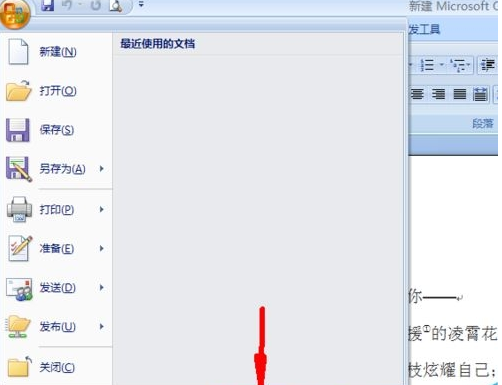
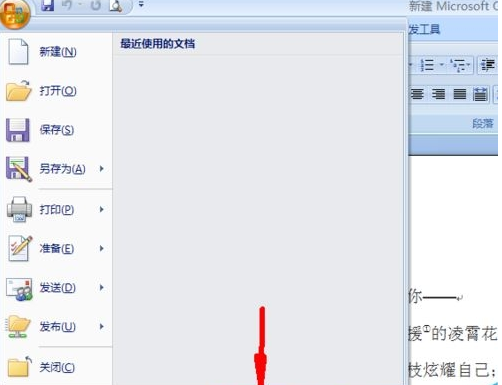
3、选择word选项按钮之后会弹出如图对话框,此时我们选择左侧的“自定义”按钮
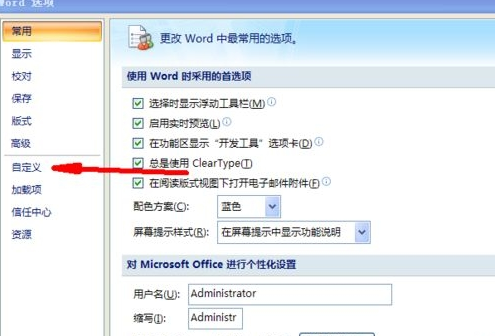
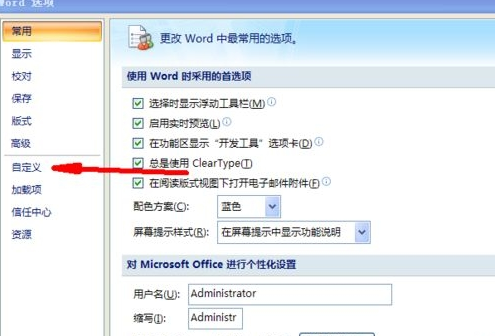
4、选择自定义按钮之后会进入到自定义控制面板,我们单击“从下列位置选择命令”下方的小倒三角形
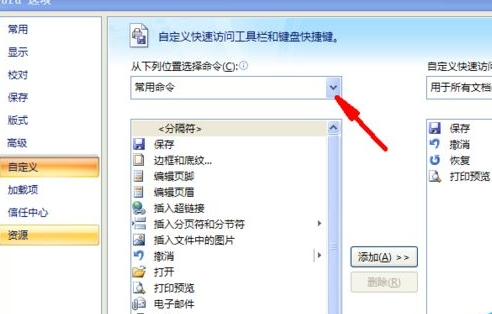
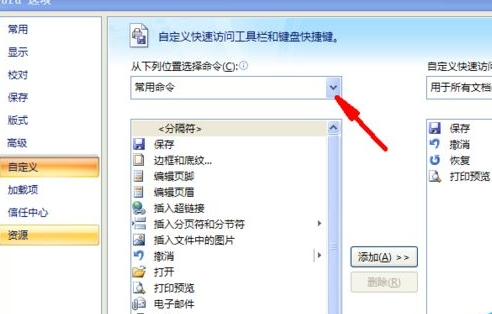
5、选择小倒三角形之后会有一个选项,那就是“不在功能区中的命令”,我们单击该选项
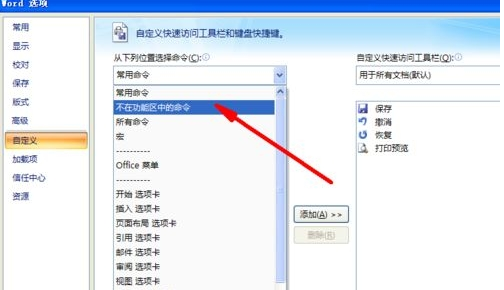
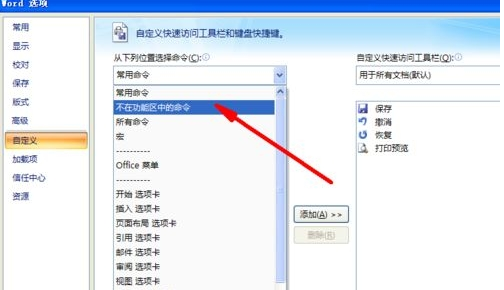
6、选择之后会进入到如图所示,此时我们将滚动框拉到最底部就会看到有一个“自动滚动”选项,我们选择该选项,然后单击“添加”按钮,选择添加之后再单击下方的“确定”按钮
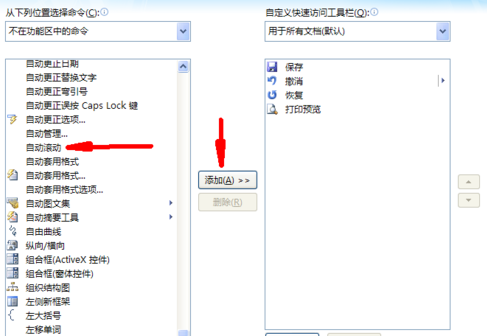
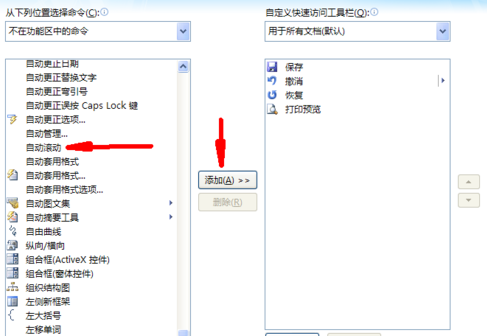
7、然后就会回到如图所示,此时我们会发现在word的左上方会有一个图标,如图所示。如果我们要自动滚动的时候,那么我们单击该图标,然后将鼠标移到word文章中就会有一个黑色的箭头,如图2所示。我们可以往上滚动也可以往下滚动,不需要滚动的时候只要单击下word即可
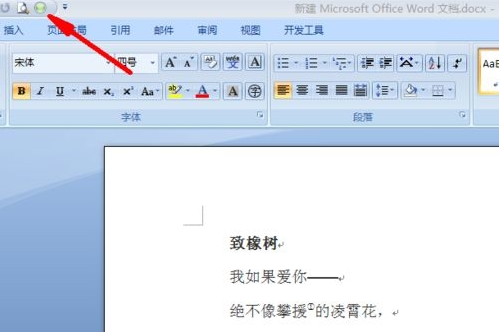
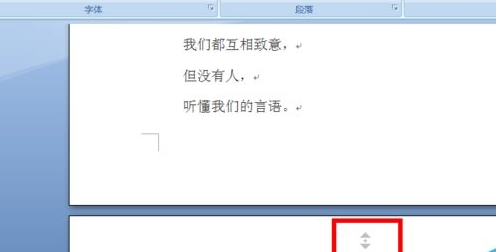
以上就是小编为各位带来的word中如何设置页面自动滚动?word小技巧,更多资讯尽请关注u启动软件教程栏目
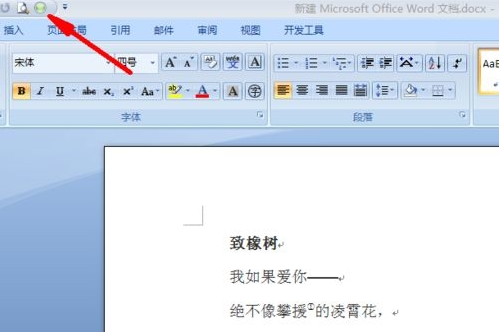
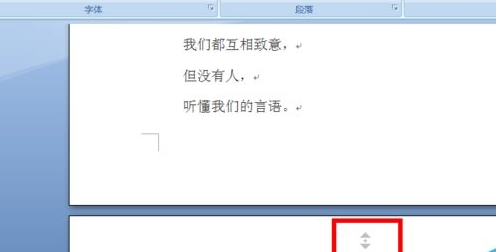
以上就是小编为各位带来的word中如何设置页面自动滚动?word小技巧,更多资讯尽请关注u启动软件教程栏目
最新软件信息

iSpeak频道管理员权限如何批量设置 iSpeak批量设置频道管理员权限方法介绍
2017.08-04
- iSpeak频道的聊天记录怎么看 查看Speak频道的聊天记录教程 08-04
- yy语音频道主播如何实名认证 yy语音频道主播实名认证详细步骤 08-04
- 爱思助手怎么卸载 爱思助手卸载教程 08-04
- 爱思助手dfu模式怎么进 爱思助手dfu模式使用教程 08-04











